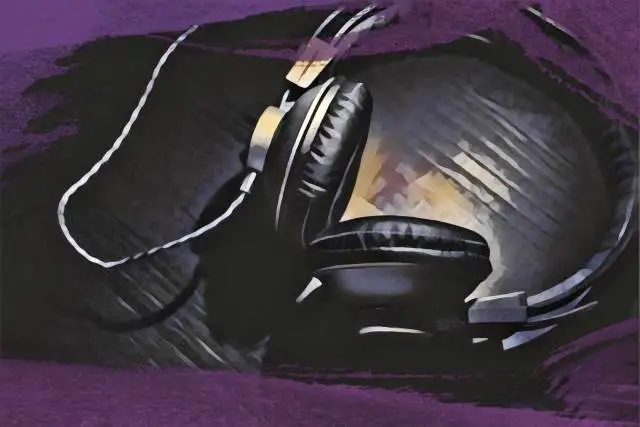Vandaag wil ik dieper ingaan op een plugin die de afgelopen jaren een enorme impact heeft gehad op de muziekproductiescene : Image-Line's Gross Beat. Deze plugin heeft de industrie meer dan ooit door elkaar geschud en is niet meer weg te denken uit de gereedschapskist van producers over de hele wereld.
Maar hoe heeft Gross Beat zich onderscheiden in een markt die overspoeld wordt met plugins?
Om te beginnen is Gross Beat niet zomaar een doorsnee effectplugin. Het is een krachtige tool voor real-time audiomanipulatie, waarmee je verbluffende tijd- en volumegebaseerde effecten kunt maken, allemaal binnen de grenzen van één enkele interface. Met Gross Beat kun je stotterende, glitchende en zelfs omgekeerde effecten creëren die je tracks een uniek randje geven. Je zou kunnen zeggen dat het "schromelijk" onderschat is voor wat het kan bereiken.
Op het eerste gezicht ziet Gross Beat er misschien wat ingewikkeld en intimiderend uit. Maar maak je geen zorgen, ik ben er om je te helpen. Ik heb een gids samengesteld om je te helpen de volledige kracht van Gross Beat te benutten als een pro, met niets meer dan je huidige installatie. Laten we beginnen!
Wat is bruto beat?
Gross Beat is een ware natuurkracht op het gebied van real-time audiomanipulatie.
Je kunt de toonhoogte, timing en het volume van elke geluidsbron tijdens het afspelen vervormen. Maar meer specifiek kun je met Gross Beat dynamische effecten creëren zoals stotteren, glitches, vinylkrassen en zelfs ingewikkelde volume-gatingeffecten.
Je zou in wezen een eenvoudige lus kunnen nemen en die in een paar seconden kunnen veranderen in iets heel nieuws en spannends.
Hoewel Gross Beat een native plugin is voor FL Studio, ben je niet beperkt tot het gebruik ervan in FL Studio. Als je de plugin apart koopt, kun je hem integreren in elke DAW van je keuze, waardoor het een super veelzijdige tool is voor elke producer.
Een van de opvallendste kenmerken van Gross Beat zijn de 72 voorkeuzeslots, die zijn onderverdeeld in twee hoofdcategorieën: 36 slots voor tijdmanipulatie en 36 slots voor volumemanipulatie.
Elke sleuf heeft een eigen bewerkingsvenster, zodat je je effecten perfect kunt aanpassen en tweaken.
Aan de slag met de Gross Beat Interface
Goed, laten we eens in de interface van Gross Beat duiken en je vertrouwd maken met de lay-out en functies. Op het eerste gezicht lijkt het misschien een beetje overweldigend, maar als je het eenmaal onder de knie hebt, zul je zien dat het behoorlijk intuïtief is.
De hoofdinterface
Om te beginnen laad je Gross Beat op je mixer.
Als je Gross Beat voor het eerst opent, zie je dat het in verschillende secties is verdeeld.
De belangrijkste gebieden waar je mee zult werken zijn de Time/Pitch Settings en Slots, de Volume Settings en Slots en het Mapping Envelopes Editing Window.
Met de Time/Pitch-instellingen in Gross Beat kun je de timing en toonhoogte van je audio in realtime manipuleren. In dit gedeelte kun je effecten creëren zoals stotteren, glitches, scratchen en zelfs omgekeerde effecten. Er zijn 32 slots voor de opslag van tijdmanipulaties en ze hebben zelfs een unieke scratchingklok toegevoegd, zodat je handmatig patronen kunt scratchen.
Vervolgens hebben we de sectie Volume-instelling en Slots. Met deze instellingen in Gross Beat kun je de algehele dynamiek van je input audio regelen, waarbij de hoofdknop Volume onderaan de droog/nat hoeveelheid regelt. Je kunt volume gating-effecten, volumeverzwakkingen en andere dynamische veranderingen creëren die diepte en beweging aan je geluid toevoegen.
Net als de tijdslots biedt Gross Beat 32 voorgeprogrammeerde slots voor volumemanipulatie. Je kunt elke sleuf aanpassen met je eigen volumecurves, waaronder Attack, Release en Tension, waarmee je de helling van de attack- en releasetijden aanpast.
Tot slot hebben we het Mapping Envelopes Editing Window, waar de magie gebeurt. Ik zie dit graag als de belangrijkste werkruimte in Gross Beat, waar je je tijd- en volumeautomatiseringscurven tekent en bewerkt.
Dieper duiken in de mogelijkheden van volumemanipulatie
Als je begint met het selecteren van een lege sleuf in de volumemanipulatie, krijg je de initiële patch op Gross Beat met de envelope-lijn bovenaan, wat betekent dat er niets gebeurt.
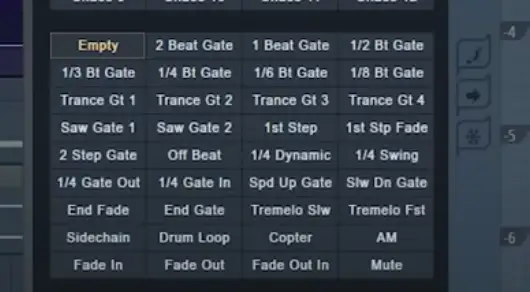
Als je op play drukt en je sample of loop door de plugin laat spelen, krijg je het droge geluid van die sample of loop.
Als je echter een ander volumemanipulatie-effect selecteert, zoals het 2-Beat Gate-effect, verschijnt er een vorm op de visualizer die de dynamische vorm van je binnenkomende signaal verandert.
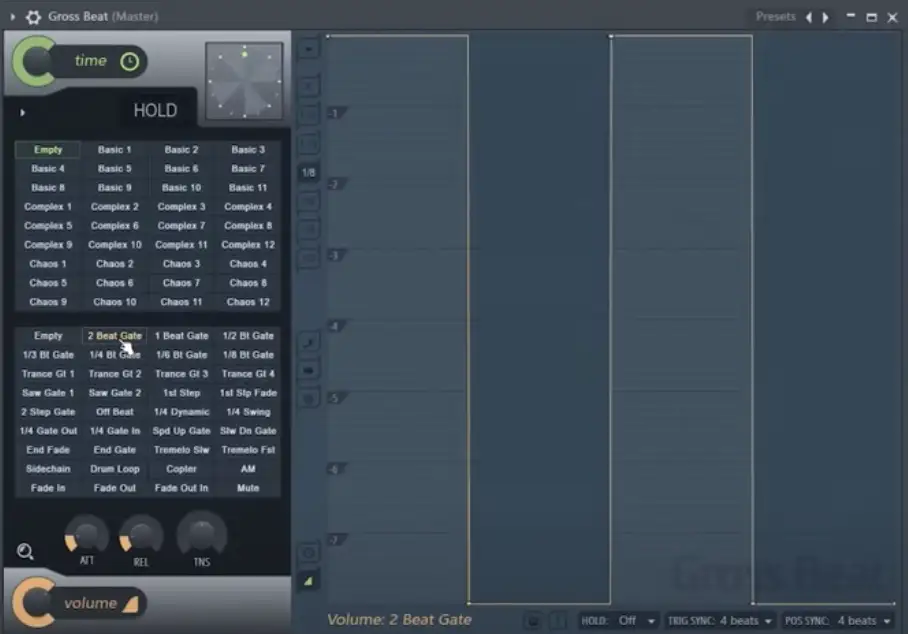
De manier waarop het werkt is dat wanneer de grafieklijn helemaal bovenaan de grafiek staat, het volledige volume van je signaal doorkomt. Als de lijn echter helemaal onderaan staat, komt er niets van het signaal door.
Je kunt de verschillende punten op de grafiek bewerken door er met de linkermuisknop op te klikken en ze te verslepen om verschillende dynamische patronen te krijgen.
Als je iemand bent die er niet van houdt om in het onkruid te duiken en het niet erg vindt om de geavanceerde details van Gross Beat niet te verkennen, kun je gewoon door elk van deze patches klikken met je audioweergave om te zien of je een effect creëert dat goed of muzikaal klinkt.
Het Trance Gate 2 effect is bijvoorbeeld een van mijn favorieten. Je kunt er een eenvoudig sinusgeluid doorheen sturen en aan de andere kant een tranceachtig baspatroon krijgen. Er is ook een uitstekend side-chainingpatroon, perfect voor als je een geluid hebt dat je uit de weg van je bas wilt halen of een pompende werking aan wilt toevoegen.
Het is ook de moeite waard om op te merken dat ze een handig vergrootglaspictogram hebben toegevoegd, waarop je kunt klikken om de grafiek aan en uit te zetten, zodat je je meer kunt richten op de voorinstellingen dan op de rest van de plugin.
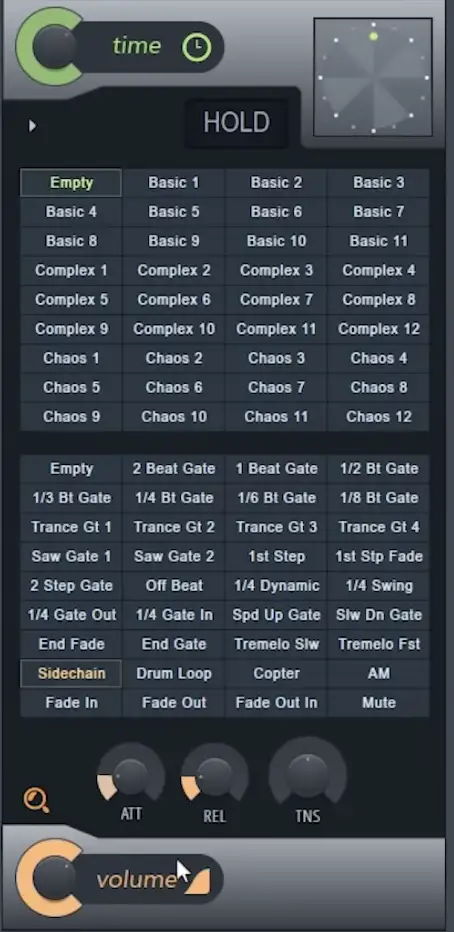
Linksonder in de plugin vind je de hoofdvolumeknop, die, zoals ik al eerder zei, werkt als een wet/dry draaiknop voor het volume. Het vertelt je hoeveel van je signaal onaangetast wordt doorgelaten.
Ik betrap mezelf er vaak op dat ik dit terugdraai als ik een effect leuk vind, hoewel ik niet wil dat het zo duidelijk is.
Klikken vermijden
Een van de meest prominente klachten die ik zie over Gross Beat is dat het klikt in de audio, afhankelijk van het effect.
Aan de onderkant van de plugin, net boven de volumeknop, vind je een paar Attack, Release en Tension knoppen, die geweldig zijn voor het effectief 'de-clicken' van je audio.
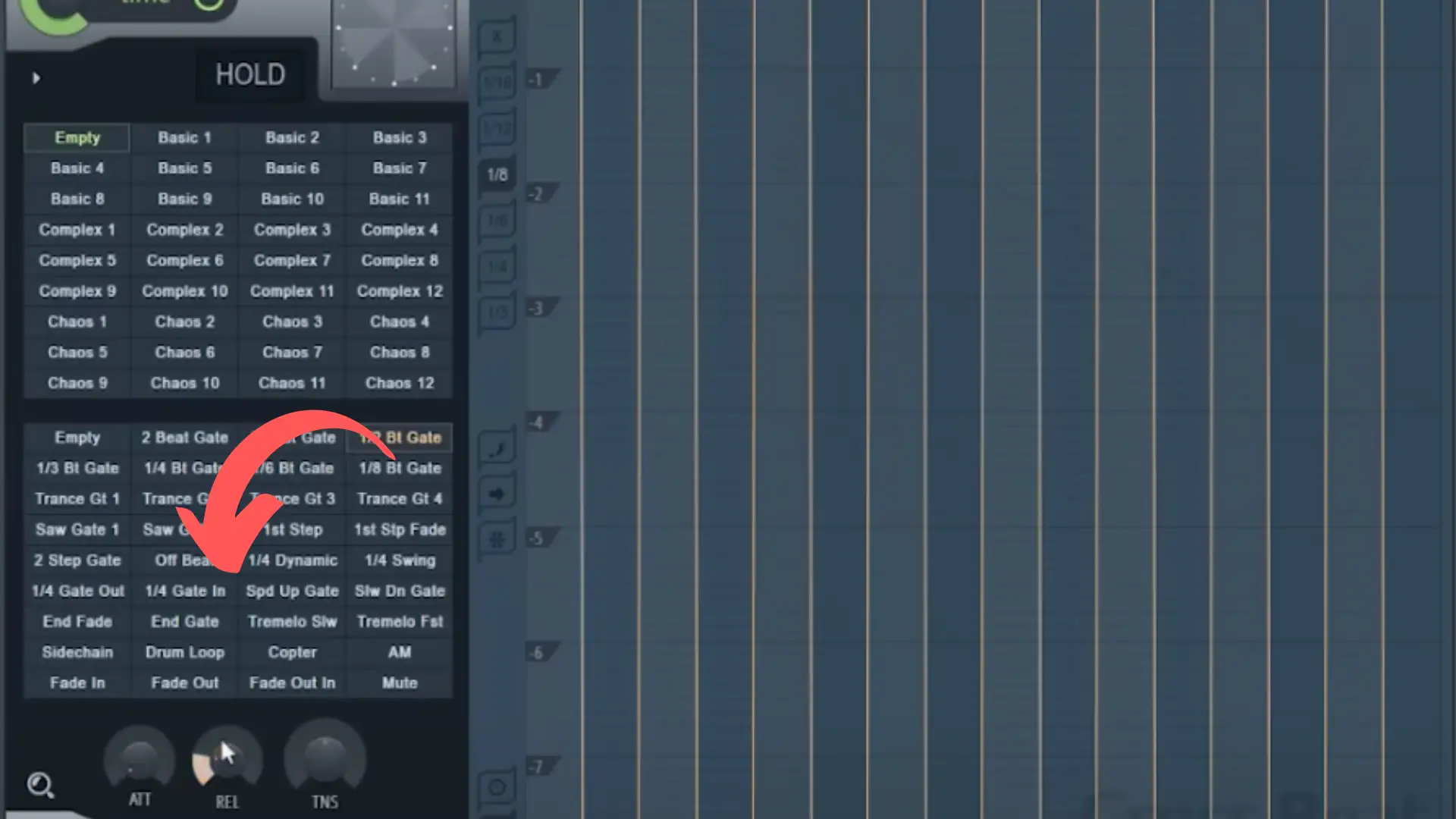
Ik begin graag door de regelpunten voor attack en release helemaal naar beneden te halen. Vanaf dat punt zul je een hoop geklik opmerken, omdat het volume te snel en drastisch binnenkomt en weer wordt weggehaald. Om dit te verminderen kun je de attack aanpassen zodat het klikken niet aan het begin van het geluid gebeurt en de release zodat het niet aan het einde gebeurt.
Terwijl je geluid speelt, pas je langzaam deze parameters aan tot je een vloeiend geluid krijgt.
Je kunt ook de spanning aanpassen om te veranderen hoe de curve omhoog komt. De beste manier om deze regelaar onder de knie te krijgen is door hem te gaan gebruiken.
Je eigen envelop bewerken
Als je je eigen enveloppen wilt tweaken en manipuleren buiten de gegeven presets om, dan is dat waar Gross Beat echt in uitblinkt.
Je kunt een punt aan je grafiek toevoegen door met de rechtermuisknop te klikken en dat punt verplaatsen door met de linkermuisknop te klikken.
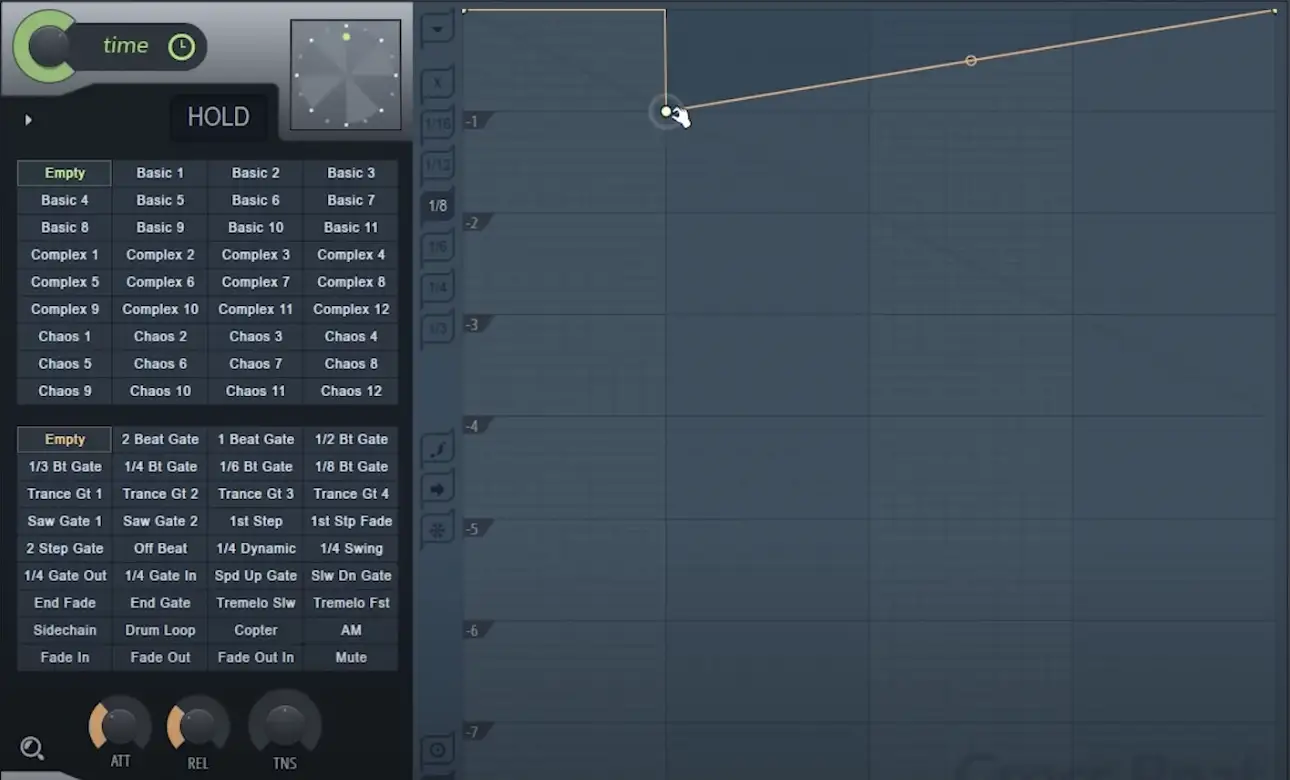
Als je het punt op de grafiek verplaatst, zul je merken dat het op zijn plaats springt op het raster in een bepaalde divisie (de eerste keer dat je de plugin opent, zal het 1/8 divisie zijn). Als je klikt op de verdelingsopties aan de linkerkant van de grafiek, kun je veranderen hoe het punt op het raster valt.
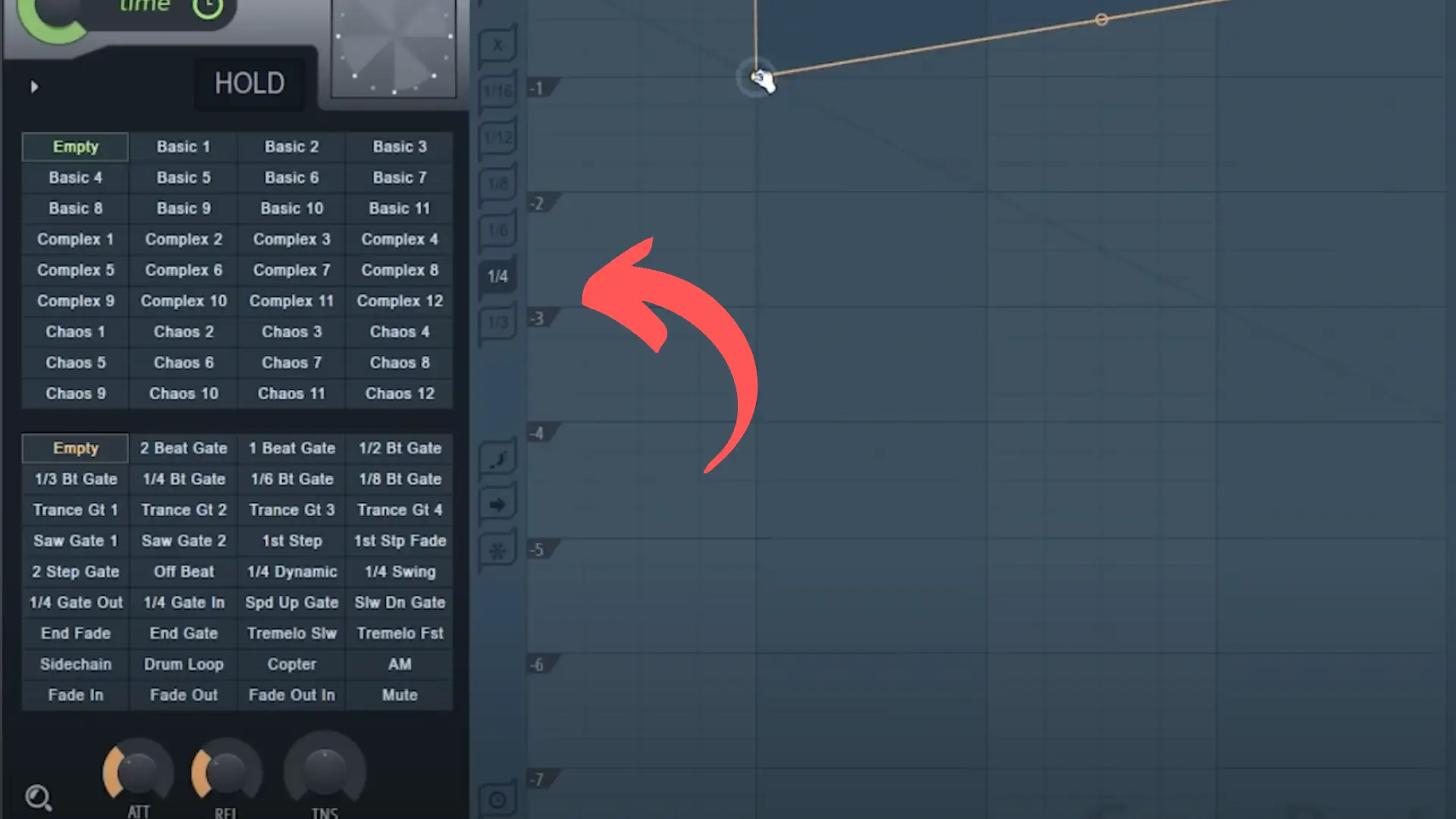
Als je met de linkermuisknop op je punt klikt terwijl je Alt of Option op de Mac ingedrukt houdt, kun je het punt vrij bewegen zonder dat het vastklikt aan het raster, en als je met de linkermuisknop klikt terwijl je Ctrl of Command op de Mac indrukt, kun je het punt vastzetten zodat je het alleen verticaal op de grafiek kunt verplaatsen. Als je ten slotte met de linkermuisknop klikt en op Shift drukt, kun je het punt vergrendelen zodat je het alleen horizontaal in de grafiek kunt verplaatsen.
Deze extra regelaars kunnen superhandig zijn als je probeert je volumeniveaus zo precies mogelijk te krijgen.
Als je gewoon met de linkermuisknop blijft klikken en punten toevoegt, kun je ongelooflijke patronen maken.
Je punten bewerken
Naast rechtsklikken om punten te maken, kunt u ook rechtsklikken op uw huidige punten om hetzelfde menu te krijgen als uw automatiseringsclips in FL Studio.
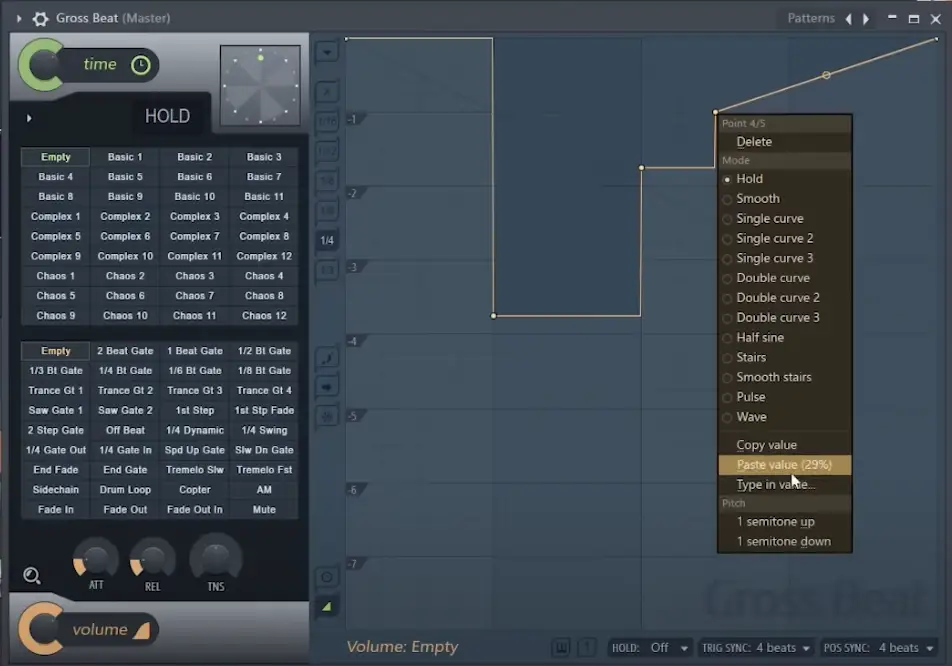
In het gedeelte "Modus" van het menu kun je het curve-type wijzigen of verschillende waarden kopiëren en plakken.
Als ik "Double Curve" zou selecteren en het zou manipuleren, zou ik echt interessante geluiden kunnen krijgen.
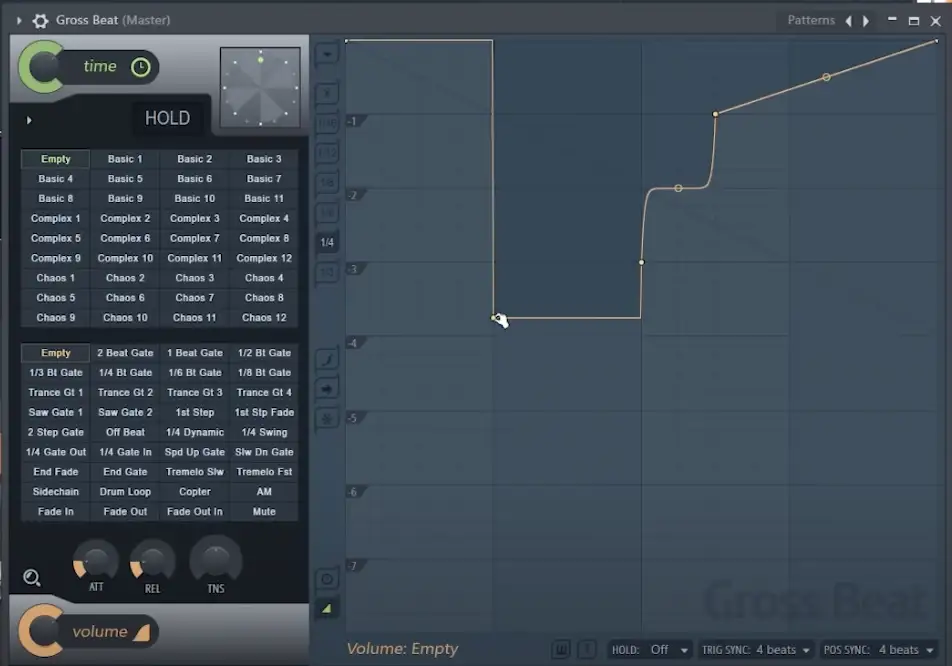
Stap Bewerken
Vervolgens gaan we weer naar de linkerkant van de grafiek, net onder de snapwaarden, waar we de functies voor het bewerken van stappen vinden.
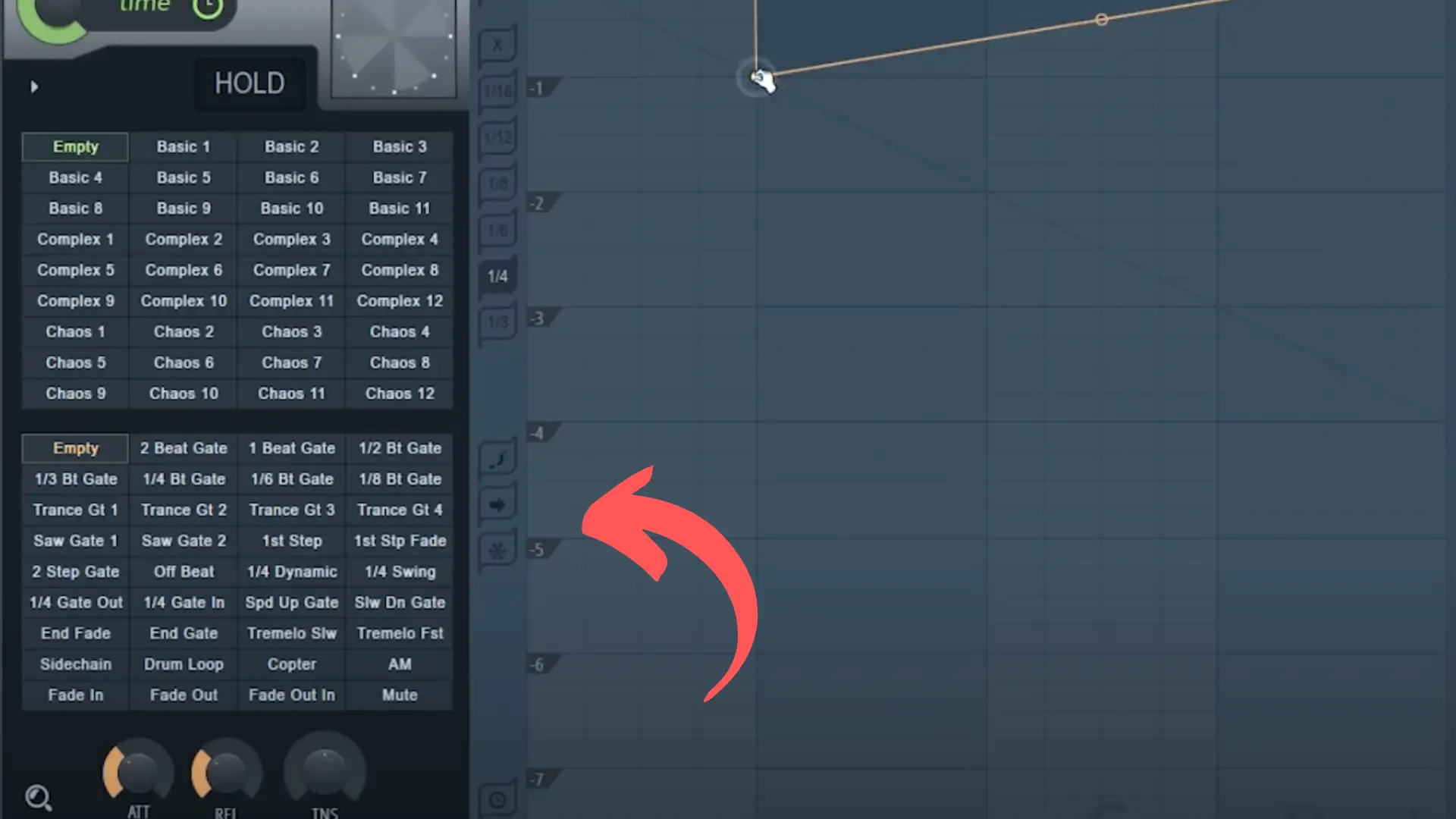
Als ik op de bovenste knop met de "F"-vorm zou klikken, zou ik het potloodgereedschap over de grafiek kunnen slepen om stappen te maken.
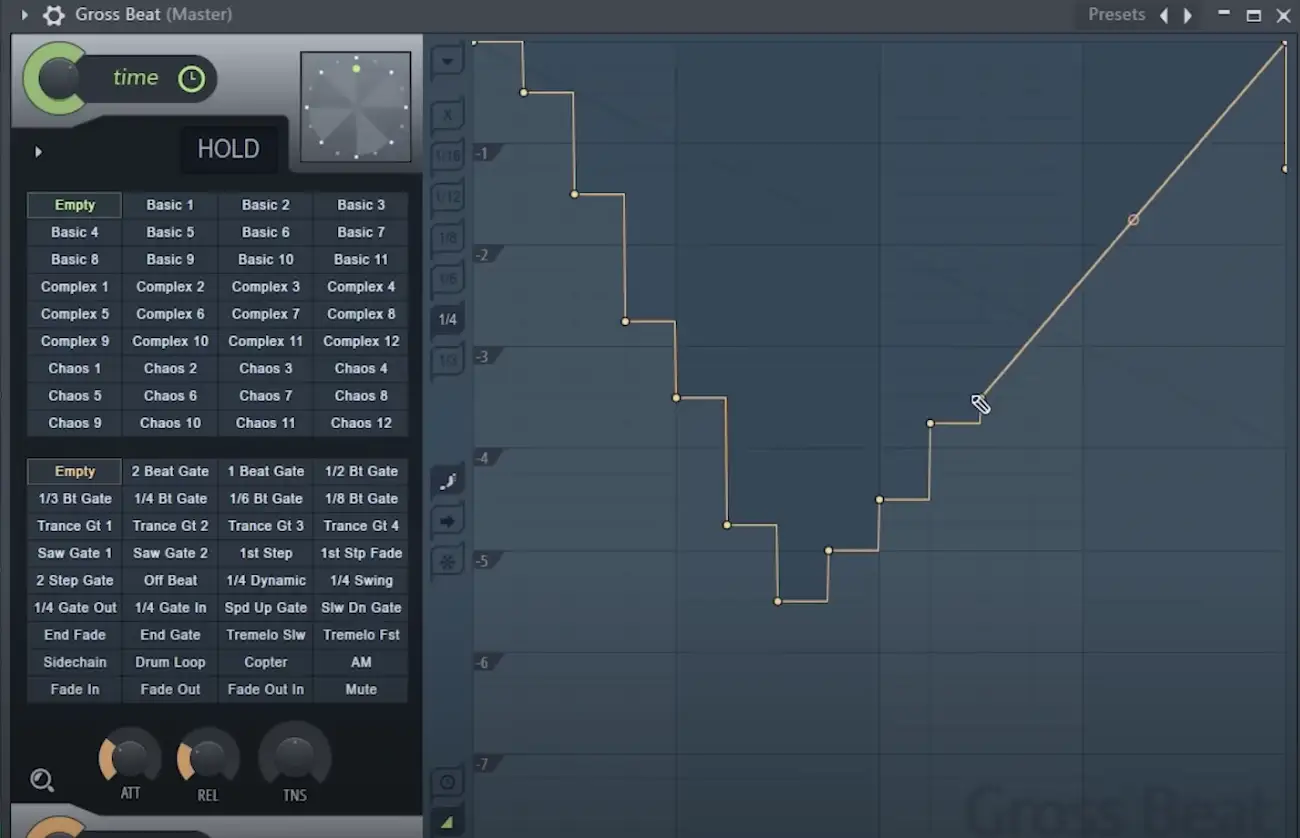
De stappen worden aangepast aan het raster, afhankelijk van de waarde die je eerder hebt ingesteld. Als je momenteel bijvoorbeeld op 1/8 staat en je drukt op 1/16, dan krijg je kleinere stappen.
Als je echt creatief wilt zijn, kun je de snapwaarden helemaal uitschakelen en de cursor gebruiken om vrij in stappen te tekenen, wat je meer vrijheid geeft in je vormen. Het is een prachtige manier om stappen te tekenen die anders moeilijk handmatig te programmeren zouden zijn.
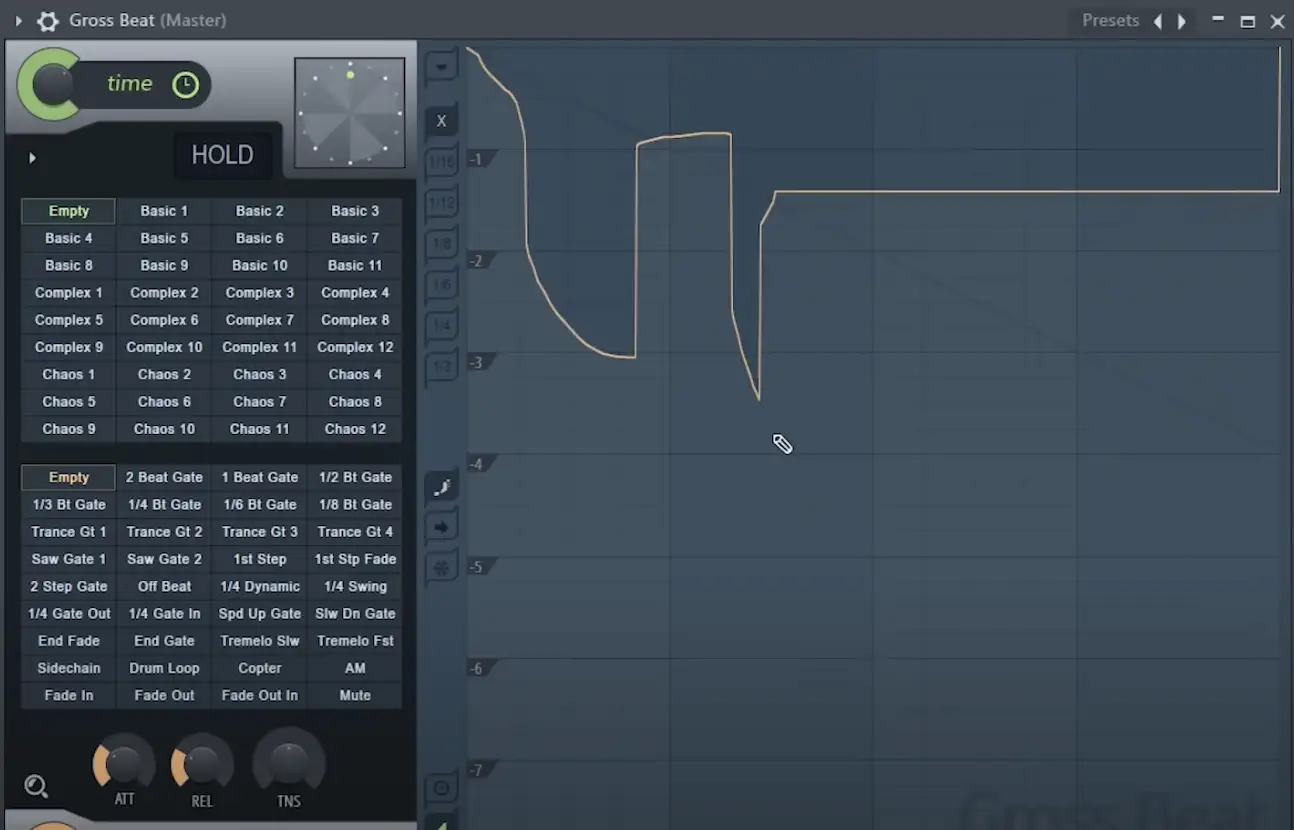
Slide Overige punten
Net onder de stapknop vind je een optie met de naam "resterende punten verschuiven", wat vrij uniek is.
Als je een punt selecteert en het probeert te verplaatsen, zal het normaal gezien van links naar rechts bewegen zonder dat andere punten in de buurt zich aanpassen aan die beweging. Als u echter deze knop selecteert, kunt u een punt selecteren door er met de linkermuisknop op te klikken en meerdere knooppunten tegelijk verplaatsen.
Merk op dat alleen de knooppunten rechts van het punt dat je hebt geselecteerd worden verplaatst.
Bewerken bevriezen
Direct onder de regelaar "Restpunten verschuiven" staat de regelaar Bewerken bevriezen.
Als je hierop drukt, bevriest de grafiek, zodat je deze niet kunt bewerken totdat je er opnieuw op klikt. Het is een geweldige controle om er zeker van te zijn dat je enveloppen vergrendeld zijn.
Schakelen tussen enveloppen
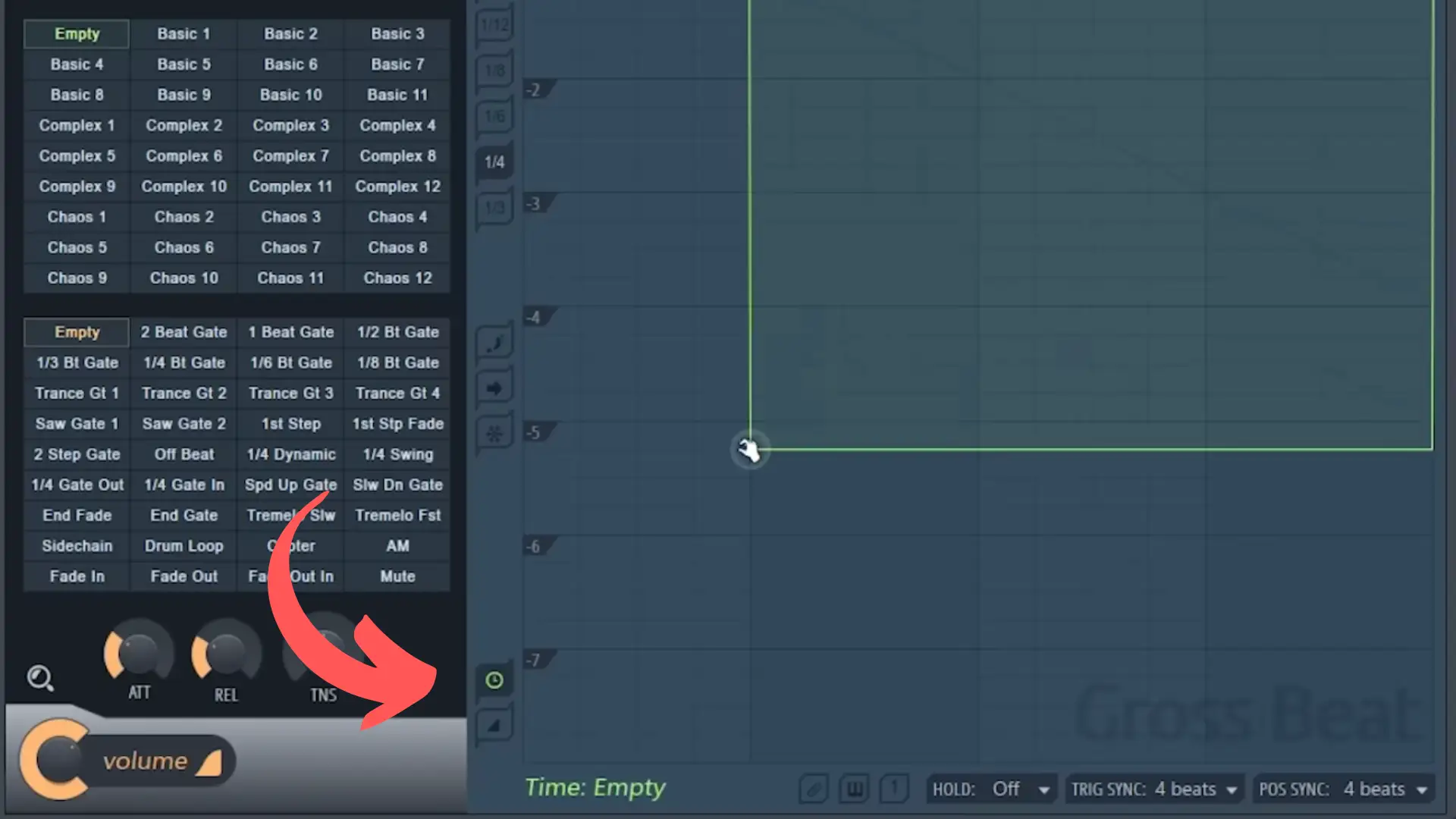
Als je ten slotte naar de twee knoppen onderaan gaat, kun je schakelen tussen de volume- en tijdomhullende. De tijdsenvelop is groen en de volume-envelop is oranje. In de volgende sectie gaan we dieper in op deze regelaars.
Gross Beat automatiseren
De plugin komt pas echt tot leven als we tussen patronen gaan automatiseren.
Laten we bijvoorbeeld zeggen dat we ons patroon willen beginnen met het 2-Beat Gate volume envelope patroon waar we het eerder over hadden, maar dat we het uiteindelijk willen automatiseren om naar de Trance Gate volume envelope te gaan en dan terug.
Elk patroon in Gross Beat wordt omgeschakeld via MIDI-schakelaars, dus je kunt ertussen bewegen met je MIDI-keyboard of een automatiseringsclip.
Als je met de rechtermuisknop op je eerste patroon klikt, kun je de waarde van dat patroon kopiëren. Klik dan nogmaals met de rechtermuisknop en maak een automatiseringsclip, die je vervolgens onder je inkomende audio kunt slepen.
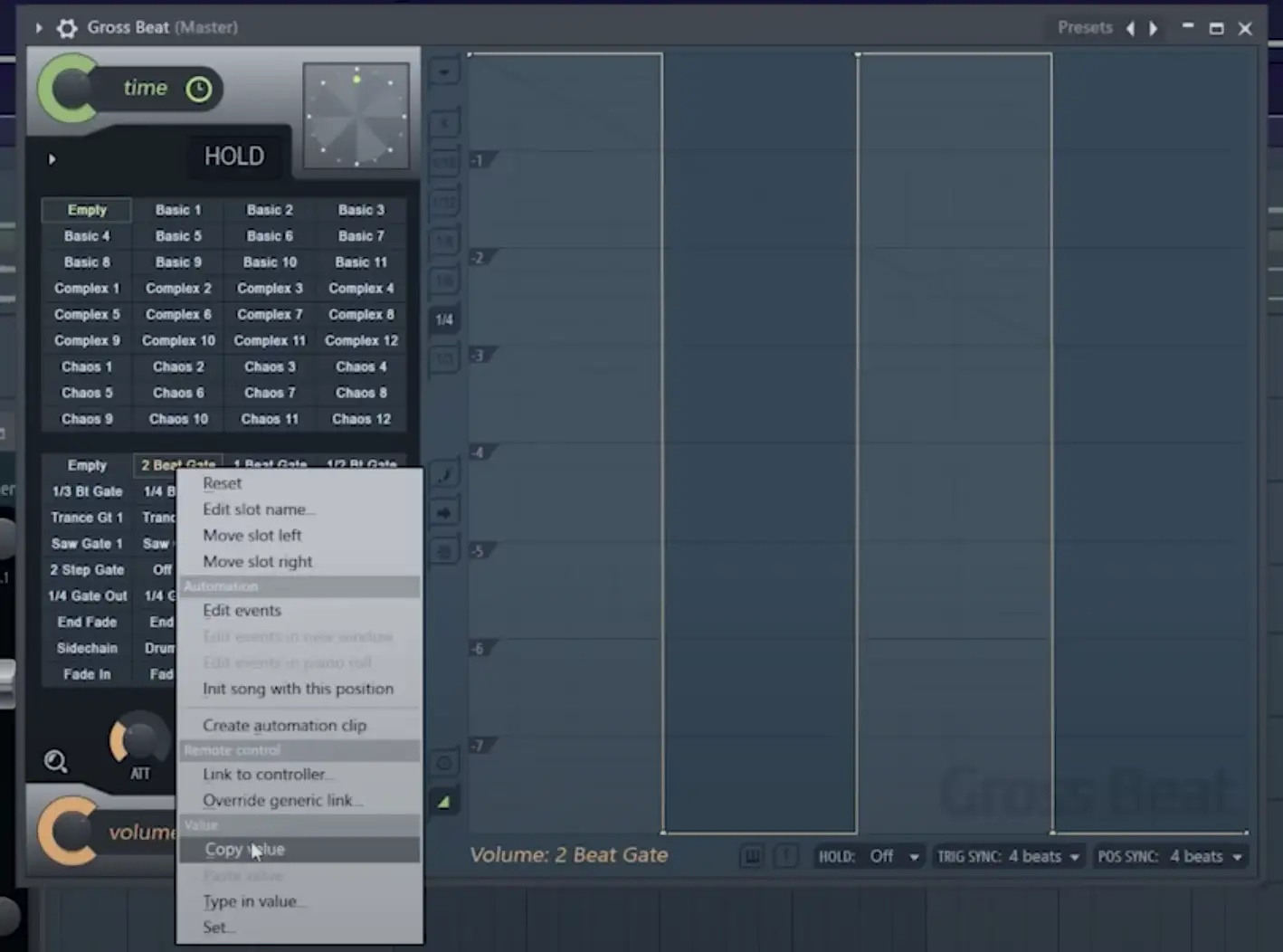
Van daaruit kun je met de rechtermuisknop op die automatiseringsclip klikken en een "Vasthoud"-punt selecteren, dan met de linkermuisknop klikken en op "Waarde plakken" klikken.
Nu moet je clip beginnen bij het opgegeven patroon (in dit geval is dat de 2-Beat Gate).
Om naar een ander patroon te gaan, herhalen we hetzelfde proces als hierboven door de waarde van het volgende patroon te kopiëren en het te plakken op het punt van de track waar je het wilt hebben. Van daaruit kun je hetzelfde proces voortzetten met zowel je volume- als tijdgebaseerde effecten, door ertussen te springen.
Volume Envelope Presets
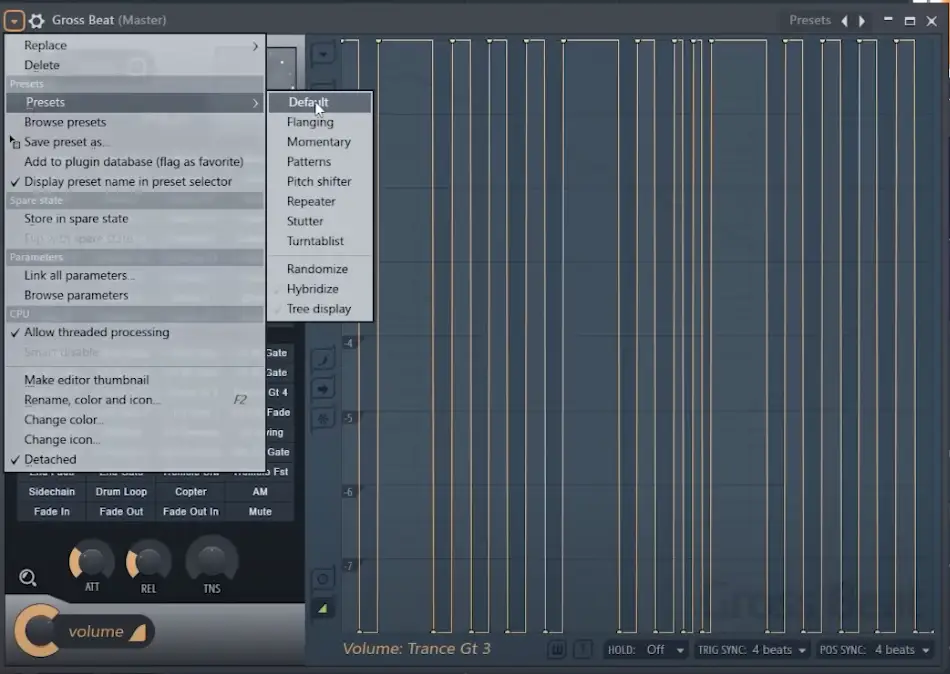
Iets anders waar ik het over wil hebben met betrekking tot de volume envelop is dat er presets zijn waarmee je kunt spelen. De plugin komt met de standaard preset, maar je kunt experimenteren met de verschillende presets, die variëren van pitch-shifting tot stutters en flanging tot patronen.
Er is zelfs een unieke turntablist preset die je een scratcheffect geeft.
Al deze presets geven je dezelfde flexibiliteit als de standaard preset, wat betekent dat je ze naar eigen inzicht kunt bewerken.
Tijdgebonden effecten in bruto beat
Hoewel de volume-effecten in Gross Beat geweldig zijn, ligt de ware magie van deze plugin in de tijdgebaseerde effecten.
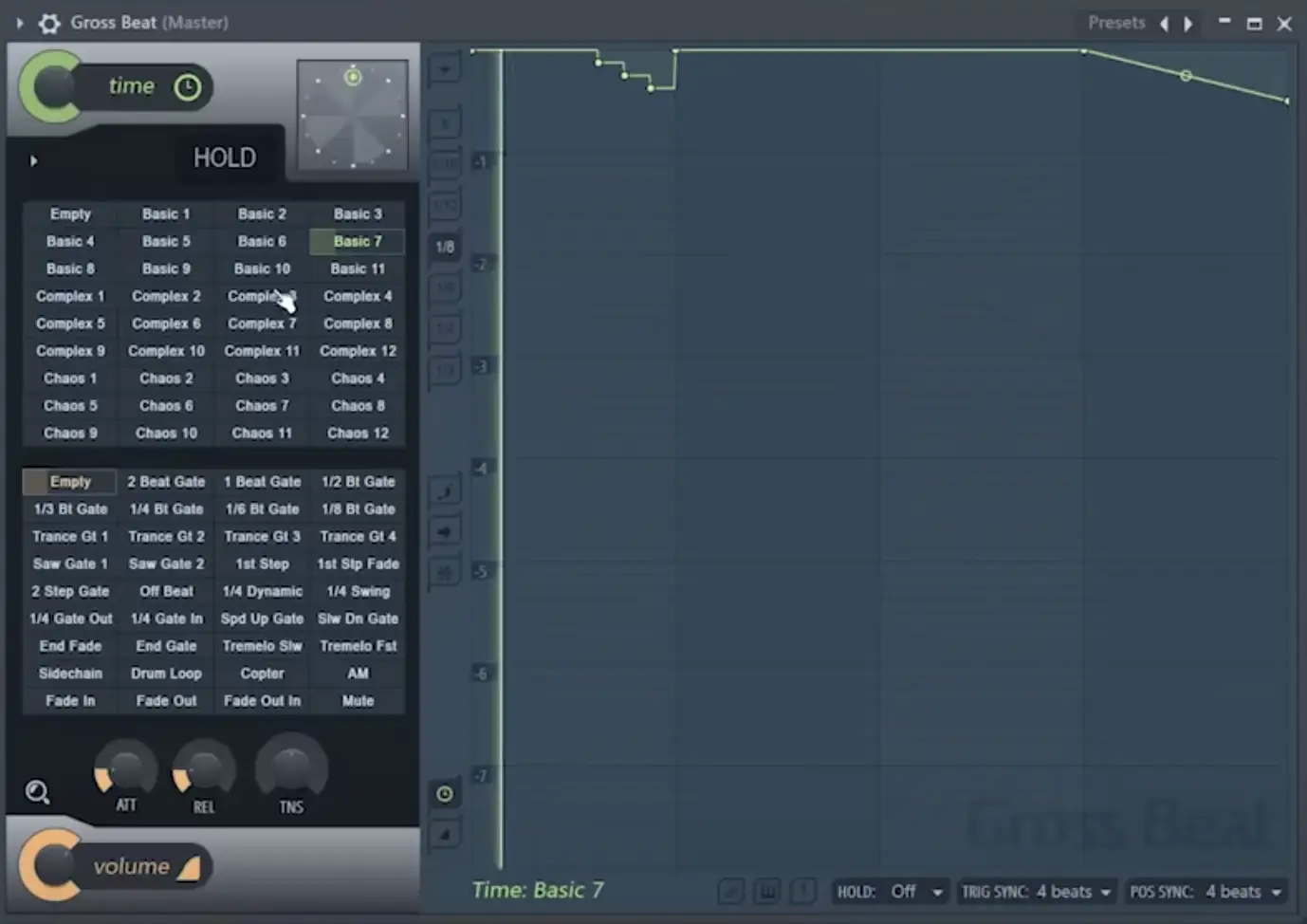
Natuurlijk is de beste manier om een idee te krijgen van hoe ze werken de plugin te laden en zelf door de presets te bladeren.
Je krijgt alles van nootherhalingen tot toonhoogteveranderingen tot DJ-scratchinggeluiden en tape stops.
Als de groene lijn op de grafiek 100% voorwaarts of horizontaal is, beweegt je audio zoals normaal. Wanneer het diagonaal is, zal het afspelen van de audiostream stoppen. Als je de lijn echter verder dan diagonaal naar beneden beweegt, zal de audio achteruit in de tijd beginnen te bewegen.
Zo krijg je een uniek kraseffect dat vooruit en achteruit beweegt.
Je kunt een aantal gekke en ingewikkelde patronen maken met de tijdgebaseerde effecten, maar het mooie van de plugin is dat je er niet supertechnisch mee aan de slag hoeft. Selecteer gewoon een van de patronen en manipuleer van daaruit de punten om unieke patronen te maken.
Net als bij het volumemanipulatie-effect kun je de "Time"-knop bovenaan gebruiken om de hoeveelheid nat/droog van het effect in te stellen.
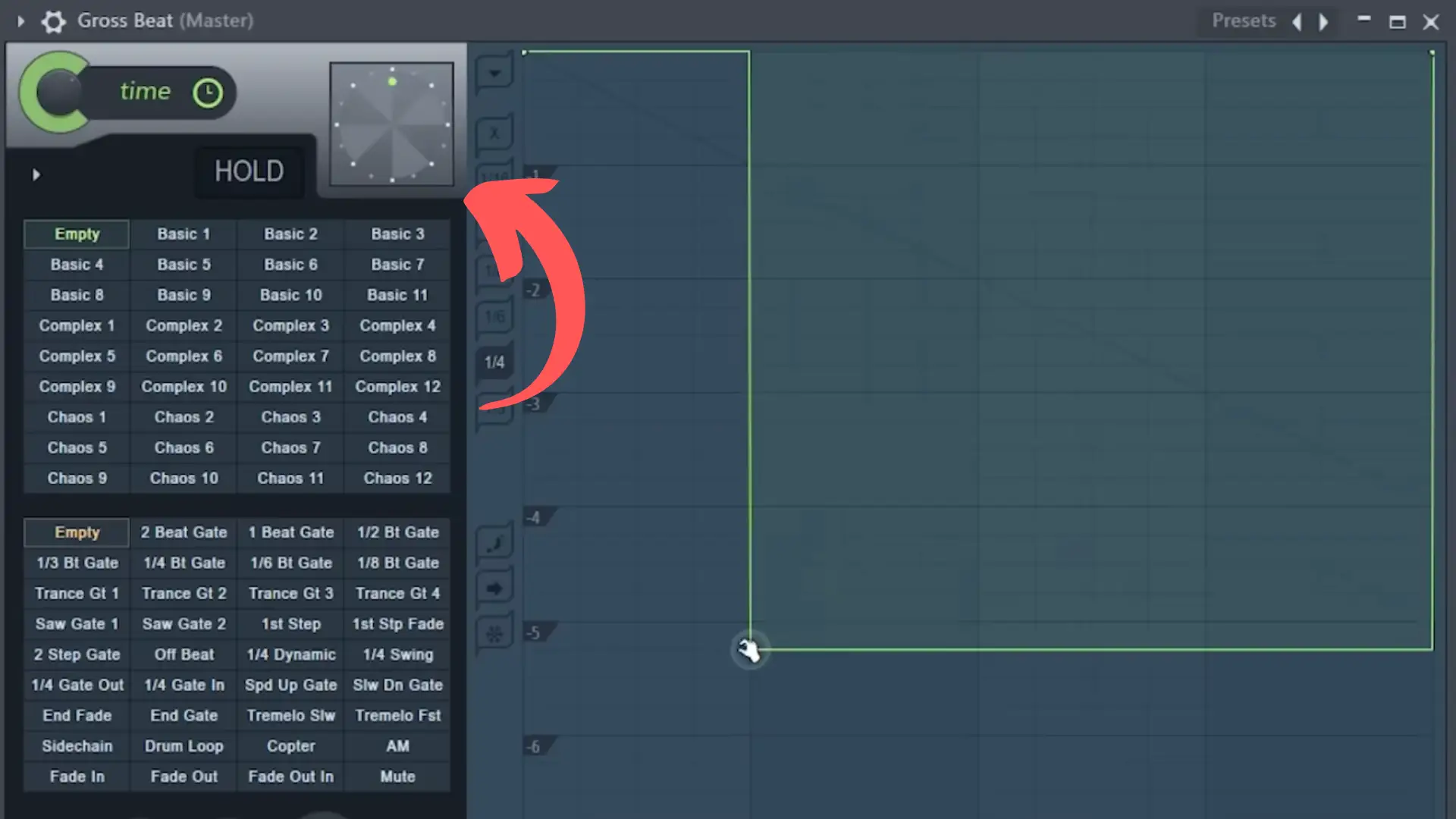
Helemaal bovenaan het effect vind je een tijdkrasklok, die je kunt gebruiken om je eigen patronen uit te krassen. Ik gebruik het zelden, maar het is een coole functie om beschikbaar te hebben.
Houd controle
Als laatste hebben we een "Hold" regelaar, die zich links onderaan de scratching klok bevindt. Je kunt deze regelaar gebruiken om de plugin rond het eerste deel van je patroon te laten bewegen, waardoor de audio die je erdoorheen stuurt in een lus wordt gezet.
Geavanceerde effecten
Als je door de op tijd gebaseerde presets gaat, vind je nog meer opties om je audio te manipuleren.
Als we bijvoorbeeld naar de "Pitch Shifter" preset gaan, zien we getallen aan de zijkant die aangeven hoe ver de plugin je inkomende audio in halve stappen omhoog of omlaag brengt.
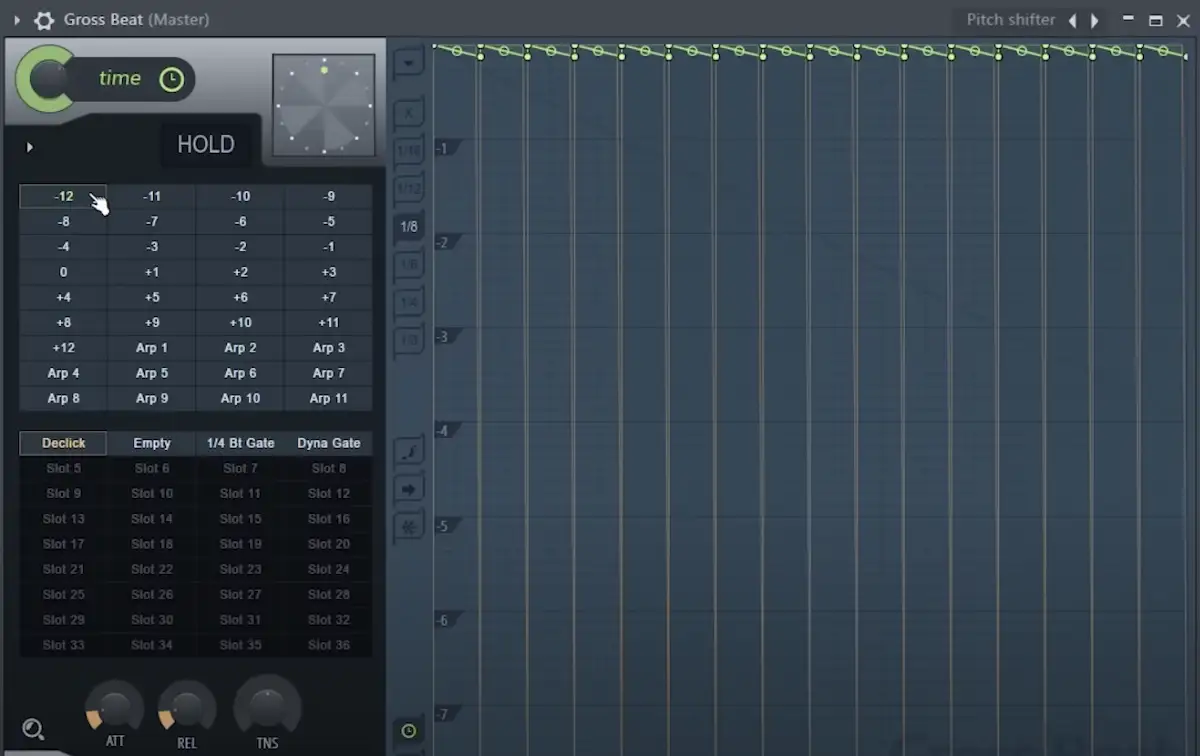
Er zijn ook een paar Arp-opties in het Pitch Shifter-menu, waarmee je de melodie die door de plugin stroomt helemaal opnieuw kunt vormgeven.
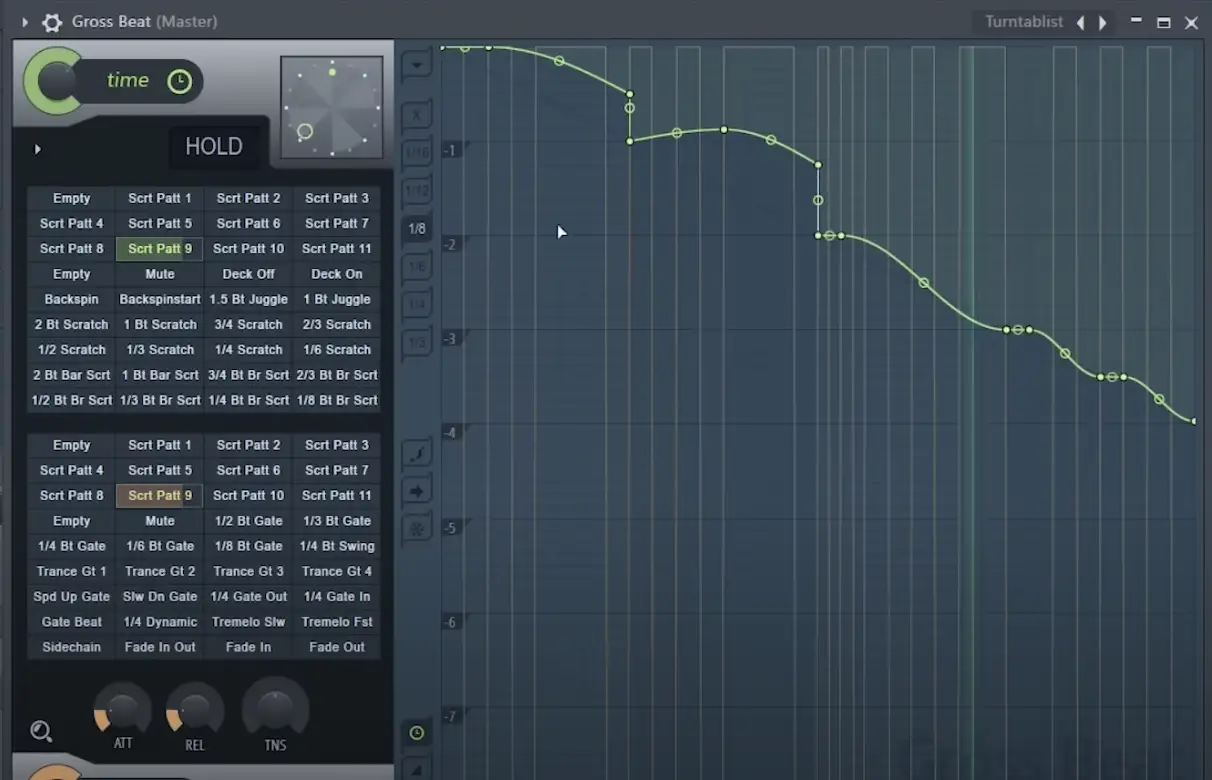
We kunnen ook naar de preset "Turntablist" gaan, waar we een aantal unieke scratchpatronen vinden. Ik vind het heerlijk om deze preset over mijn hele mix te leggen om die old-school Joe Hahn-stijl scratches te krijgen.
Creatieve manieren om grove beat in je mix te gebruiken
Dus, nu je een beter idee hebt van de ins en outs van Gross Beat, laten we eens kijken naar een paar creatieve manieren waarop je het kunt implementeren in je tracks.
Nieuwe ideeën creëren
Meestal gebruik ik Gross Beat vanaf het begin van mijn tracks. Ik neem vaak een sample die ik echt goed vind, laat het door Gross Beat lopen en speel met de verschillende tijd- en volume-enveloppen tot ik iets krijg dat goed klinkt voor mij.
Van daaruit kun je spelen met de knoppen voor nat/droog als de effecten te intens aanvoelen.
PRO TIP: De Stutter-presets van Gross Beat zijn geweldig om drumloops op te hakken en nieuwe patronen te maken.
Gekke vertragingen maken
Een andere interessante manier om Gross Beat te gebruiken is door gekke vertragingen te creëren.
Laten we bijvoorbeeld zeggen dat ik het stotereffect aan heb staan, maar dat ik een kleine hoeveelheid instel met de wet/dry-knop. Alles van dat stotteren zal verschijnen als een vertraging, in plaats van een effect dat over het hele signaal wordt geschilderd.
Tape Stops
De tape stop presets in Gross Beat zijn geweldig. Ze nemen in wezen de huidige afspeelsnelheid van de binnenkomende audio en vertragen het tot een volledige stop op basis van de vorm van je curve. Ik gebruik dit vaak in hiphop- of glitch-tracks.
Tremolo effect
Een van de meer onconventionele manieren om Gross Beat te gebruiken is door verschillende gates in te schakelen met de wet/dry knop naar beneden gedraaid tot ongeveer 50%. Op dit punt is het effect dat je krijgt meer een tremolo dan een gate. Het is een uitstekende manier om anders saaie melodieën wat meer leven en ritme te geven.
Laatste gedachten
Ooit was Gross Beat alleen beschikbaar voor gebruikers van FL Studio. Maar dankzij het feit dat je Gross Beat nu kunt gebruiken ongeacht de DAW waartoe je toegang hebt, is het zeker een plugin die het ontdekken waard is. Er zijn eindeloos veel manieren om het in je tracks te verwerken en ik hoop dat je er veel plezier aan zult beleven!
Als je besluit dat Gross Beat niet de plugin voor jou is, maar toch vergelijkbare effecten wilt kunnen instellen, zijn er een paar andere geweldige plugins die ik zou aanraden, waaronder Cableguys TimeShaper en VolumeShaper, Xfer Records LFOtool of iZotope Stutter Edit.